Thông tin liên hệ
- 036.686.3943
- admin@nguoicodonvn2008.info

Thông thường trong quá trình khắc phục sự cố, nhiều trang web sẽ khuyên bạn nên hủy kích hoạt tất cả các plugin và kích hoạt từng cái một. Điều tồi tệ nhất là đôi khi bạn bị khóa khỏi bảng quản trị WordPress và không thể hủy kích hoạt các plugin một cách dễ dàng.
Trong bài viết này, Quantrimang.com sẽ chỉ cho bạn cách hủy kích hoạt tất cả các plugin WordPress khi không thể truy cập wp-admin.
Có hai phương pháp để vô hiệu hóa plugin. Một yêu cầu bạn sử dụng FTP và cái còn lại yêu cầu bạn sử dụng phpMyAdmin.
Trong phương pháp này, bạn sẽ cần sử dụng FTP client hoặc trình quản lý file của host.
Trước tiên, bạn cần kết nối với trang web của mình bằng FTP client hoặc trình quản lý file trong cPanel. Sau khi kết nối, bạn cần điều hướng đến thư mục /wp-content/.

Trong thư mục wp-content, bạn sẽ thấy một thư mục có tên là plugins. Đây là nơi WordPress lưu trữ tất cả các plugin được cài đặt trên trang web.
Nhấp chuột phải vào thư mục plugins và chọn Rename. Thay đổi tên của thư mục plugins thành bất cứ thứ gì bạn thích. Ví dụ sẽ gọi nó là “plugins.deactivate”. Khi bạn thực hiện việc này, tất cả các plugin sẽ bị hủy kích hoạt.
Thông thường, phương pháp này được sử dụng khi bạn bị khóa khỏi khu vực quản trị của mình. Nếu sự cố xảy ra bắt nguồn từ các plugin, thì bây giờ, bạn sẽ có thể đăng nhập vào khu vực quản trị WordPress của mình.
Khi thực hiện được điều đó, hãy quay lại thư mục /wp-content/ và đổi tên “plugins.deactivate” trở lại thành plugins. Bây giờ, bạn có thể kích hoạt lại từng plugin để biết chính xác cái nào gây ra sự cố.
Phương pháp FTP chắc chắn dễ dàng hơn, tuy nhiên bạn cũng có thể hủy kích hoạt tất cả các plugin bằng phpMyAdmin.
Trước tiên, bạn sẽ cần phải đăng nhập vào bảng điều khiển web hosting. Ví dụ đang hiển thị cho bạn bảng điều khiển cPanel và dashboard của bạn có thể trông sẽ khác.
Bạn sẽ cần phải nhấp vào biểu tượng phpMyAdmin trong phần Databases.
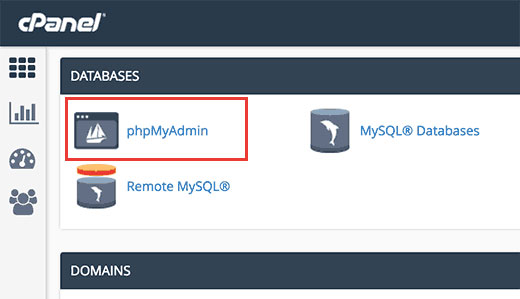
Điều này sẽ khởi chạy phpMyAdmin trong một cửa sổ trình duyệt mới. Bạn sẽ cần chọn cơ sở dữ liệu WordPress, nếu nó chưa được chọn. Sau đó, bạn sẽ có thể thấy các bảng cơ sở dữ liệu WordPress.
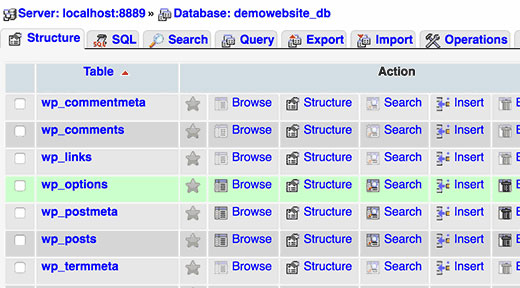
Như bạn có thể thấy, tất cả các bảng trong cơ sở dữ liệu đều có tiền tố wp_ trước tên bảng. Các bảng của bạn có thể có một tiền tố khác.
Bạn cần nhấp vào bảng wp_options. Trong bảng wp_options bạn sẽ thấy các hàng tùy chọn khác nhau. Bạn sẽ cần tìm tùy chọn active_plugins, và sau đó nhấp vào Edit bên cạnh nó.
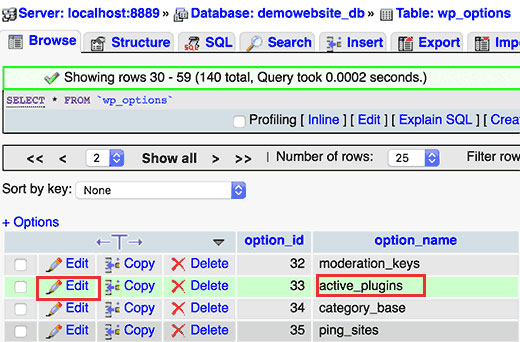
Trên màn hình tiếp theo, bạn sẽ cần thay đổi trường option_value thành a:0:{} và sau đó nhấp vào nút Go để lưu các thay đổi.
Đó là tất cả những gì cần làm. Bạn đã vô hiệu hóa thành công tất cả các plugin WordPress bằng cách sử dụng phpMyAdmin. Nếu plugin ngăn bạn truy cập vào khu vực quản trị WordPress, thì bạn có thể đăng nhập lại ngay bây giờ.
Nguồn tin: Quantrimang.com
Ý kiến bạn đọc
Những tin mới hơn
Những tin cũ hơn
 Cách thay đổi ký tự ổ đĩa trong Windows
Cách thay đổi ký tự ổ đĩa trong Windows
 Cách sử dụng tính năng Pre-Built Tables của Google Sheets để sắp xếp và phân tích dữ liệu
Cách sử dụng tính năng Pre-Built Tables của Google Sheets để sắp xếp và phân tích dữ liệu
 Hướng dẫn chuyển dữ liệu Zalo sang ổ D
Hướng dẫn chuyển dữ liệu Zalo sang ổ D
 Google vừa giải quyết vấn đề đau đầu nhất của Windows 11 chỉ bằng một động thái
Google vừa giải quyết vấn đề đau đầu nhất của Windows 11 chỉ bằng một động thái
 6 tính năng Windows đã biến mất (và chúng được thay thế bằng gì)
6 tính năng Windows đã biến mất (và chúng được thay thế bằng gì)
 Cách dọn dẹp desktop bằng Power Automate workflow
Cách dọn dẹp desktop bằng Power Automate workflow
 Thanh xuân không kéo dài mãi, nhưng kỷ niệm thì có thể sống trọn đời
Thanh xuân không kéo dài mãi, nhưng kỷ niệm thì có thể sống trọn đời
 Sài Gòn ơi, hôm nay có người khóc
Sài Gòn ơi, hôm nay có người khóc
 Thanh xuân không kéo dài mãi, nhưng kỷ niệm thì có thể sống trọn đời
Thanh xuân không kéo dài mãi, nhưng kỷ niệm thì có thể sống trọn đời
 8 điều chỉnh router ngay lập tức giúp kết nối Internet ổn định hơn
8 điều chỉnh router ngay lập tức giúp kết nối Internet ổn định hơn
 Hướng dẫn cài đặt C
Hướng dẫn cài đặt C
 Cách ẩn các tiến trình nền trong Windows 11
Cách ẩn các tiến trình nền trong Windows 11
 Cách mở ẩn danh Chrome từ menu chuột phải Windows 11
Cách mở ẩn danh Chrome từ menu chuột phải Windows 11
 Nếu quay lại tuổi 24, tôi sẽ nói gì với chính mình?
Nếu quay lại tuổi 24, tôi sẽ nói gì với chính mình?
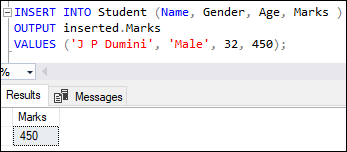 Lệnh INSERT trong SQL Server
Lệnh INSERT trong SQL Server
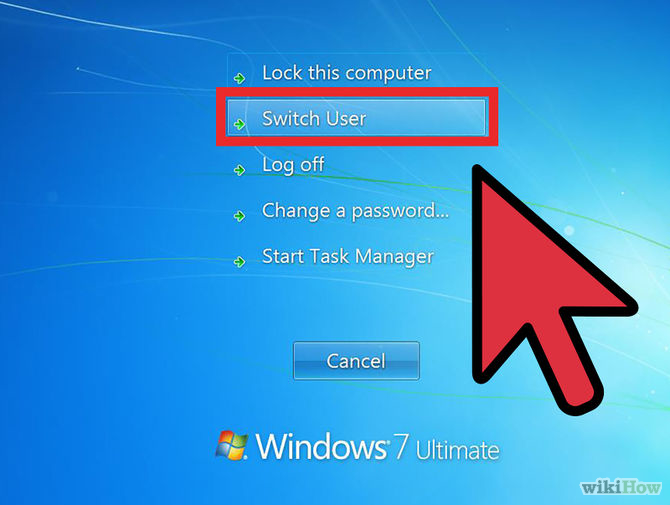 Hướng dẫn cách đăng nhập vào máy tính khi quên mật khẩu
Hướng dẫn cách đăng nhập vào máy tính khi quên mật khẩu
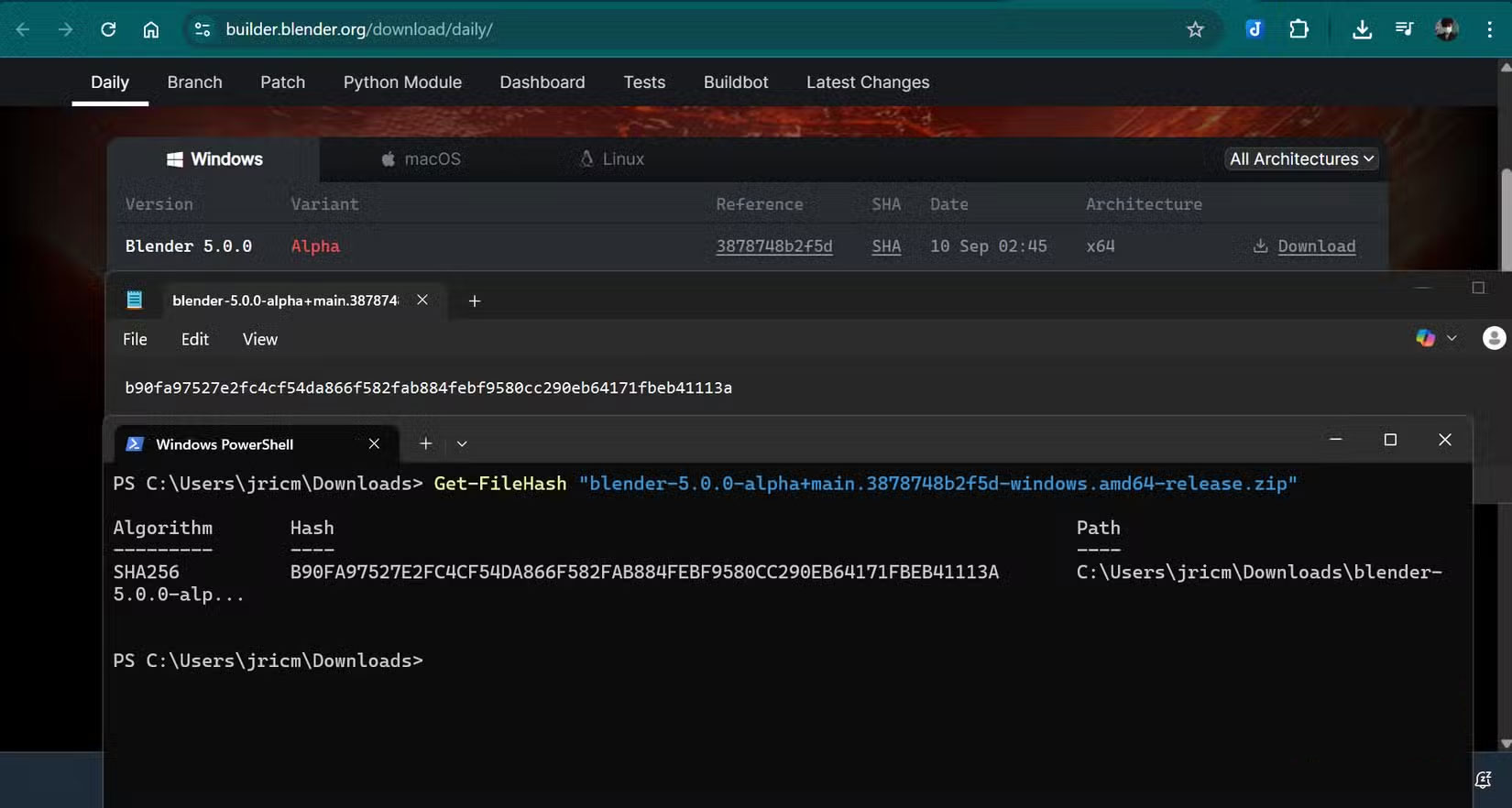 4 tính năng Windows không tồn tại nếu bạn không sử dụng PowerShell
4 tính năng Windows không tồn tại nếu bạn không sử dụng PowerShell
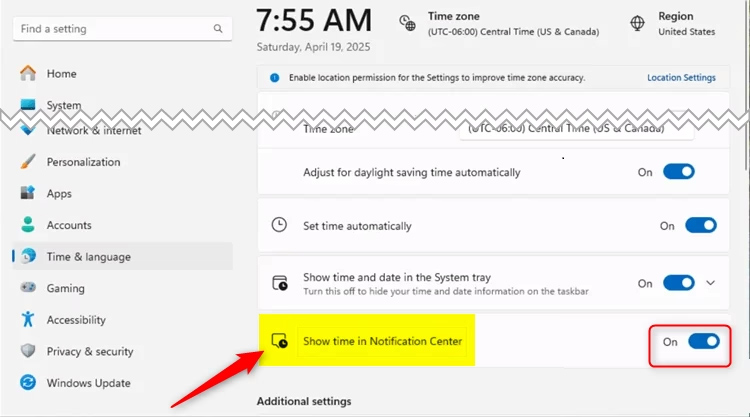 Hướng dẫn hiện đồng hồ trong Notification Center Windows 11
Hướng dẫn hiện đồng hồ trong Notification Center Windows 11
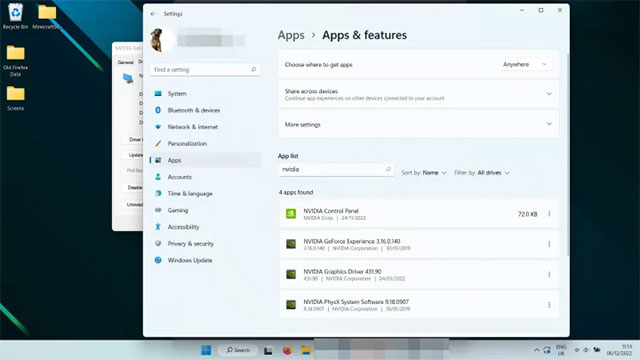 Cách reset driver đồ họa trên Windows 11
Cách reset driver đồ họa trên Windows 11
